让VMware虚拟机安装mac系统的工具Mac OS X Unlocker for VMware V2.0.7
Mac OS X Unlocker for VMware是一款可以让VMware虚拟机可以安装Mac系统的实用小软件。通常情况下,虽然VMware支持创建多种操作系统的虚拟机,可惜它本身并不支持创建Mac OS X系统的虚拟机。值得庆幸的是,国外有技术大神开发了一个程序Mac OS X Unblocker,专门用于让VMware支持Mac系统的运行。Unlocker 2是专为VMware Workstation 11/12,Player 7及Fusion 7解除对Mac OS X系统的限制。从而在VMware虚拟机上安装苹果系统提供支持。如果您使用的是较早VMware10的产品,请继续使用Unlocker 1的版本。
下载地址:百度网盘http://pan.baidu.com/s/1kUIZr6Z 密码:9d5k
Mac OS X Unlocker for VMware软件介绍
通常在虚拟机VMware是没有OS X系统选项的,Mac OS X Unlocker for VMware可以解锁限制,添加系统型号,方便大家在虚拟机中安装黑苹果系统。
软件支持
- Workstation 11/12 on Windows and Linux
- Player 7 & Workstation Player 12 on Windows and Linux
- Fusion 7/8 on Mavericks and Yosemite
- ESXi 6.0
更新内容
- Fix vmware-vmx and derivatives to allow Mac OS X to boot
- Fix vmwarebase .dll or .so to allow Apple to be selected during VM creation
- Fix libvmkctl.so on ESXi 6 to allow use with vCenter
- A copy of the latest VMware Tools for OS X is included
Mac OS X Unlocker安装方法
首先在安装Mac OS X Unlocker之前,要确保自己的VMware虚拟机已经完全关闭。
然后将Mac OS X Unlocker解压到非中文目录(或者你下载后直接解压),对目录中的“win-install.cmd”右键“以管理员身份运行”,运行完成后,再次打开VMware虚拟机,你会发现VMware是不是已经可以创建Mac OS X系统的虚拟机了。
待可执行程序执行完成后打开我们的VMware虚拟机软件新建虚拟机,如下图
瞧瞧是不是多了些选项,未安装Mac OS X Unlocker for VMware之前,这里是不可以创建Mac OS X的。
到这里大家依喜好及实际情况创建了,本文重点是安装mac系统的工具Mac OS X Unlocker for VMware V2.0.7工具,来使我们的VMware Workstation 12.5.5 Pro虚拟机软件支持mac系统的安装,如上图在我们安装完Mac OS X Unlocker for VMware之后,再次打开软件新建虚拟主机就多出了Mac OS X的按钮。
创建好Mac OS X虚拟机,当你载入Mac OS X镜像文件,可能会弹出各种错误(也可能不弹出),无法安装。这时我们需要修改一下文件。
1、打开安装mac虚拟机的文件夹,找到后缀为vmx的这个文件,右键记事本打开,找到smc.present = "TRUE",在后面加入smc.version = 0,保存。
2、选择菜单栏“虚拟机”——“管理”——“更改硬件兼容性”把硬件兼容性更改为workstation10.0
修改完设置,你再启动Mac OS X虚拟机就会发现可以进入安装界面了。
到这里我们的工具安装就结束了,祝各位小伙伴成功安装并创建好mac主机更好的玩耍,涂涂小窝谢谢备受帮助的你能留言支持涂涂小窝。

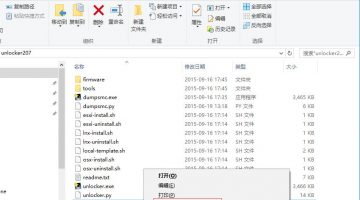
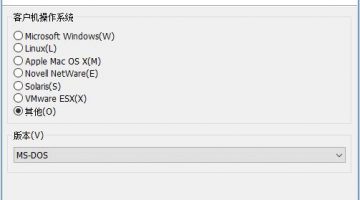
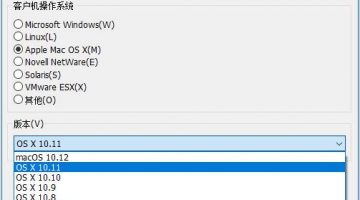



1 条留言 访客:0 条 博主:0 条 引用: 1 条
来自外部的引用: 1 条